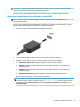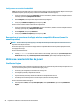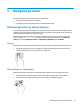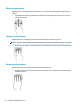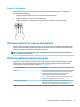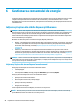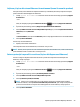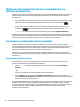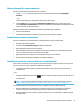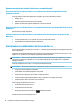User guide
Table Of Contents
- Pornirea corectă
- Familiarizaţi-vă cu computerul
- Conectarea la o reţea
- Conectarea la o reţea wireless
- Conectarea la o reţea cablată – LAN (numai la anumite produse)
- Partajarea datelor şi a unităţilor şi accesarea software-ului
- Utilizarea caracteristicilor de divertisment
- Navigarea pe ecran
- Gestionarea consumului de energie
- Iniţierea şi ieşirea din stările Repaus şi Hibernare
- Utilizarea indicatorului de încărcare a acumulatorului şi a setărilor de alimentare
- Funcţionarea cu alimentare de la acumulator
- Acumulatorul sigilat din fabrică
- Găsirea informaţiilor despre acumulator
- Economisirea energiei acumulatorului
- Identificarea nivelurilor reduse de încărcare a acumulatorului
- Rezolvarea unui nivel redus de încărcare a acumulatorului
- Rezolvarea unui nivel redus de încărcare a acumulatorului când este disponibilă sursa de alimentare ...
- Rezolvarea unui nivel redus de încărcare a acumulatorului când nu este disponibilă nicio sursă de al ...
- Rezolvarea unui nivel redus de încărcare a acumulatorului când computerul nu poate ieşi din Hibernar ...
- Funcţionarea cu alimentare de la sursa de c.a.
- Închiderea (oprirea) computerului
- Întreţinerea computerului
- Securizarea computerului şi a informaţiilor
- Utilizarea parolelor
- Utilizarea sistemului Windows Hello (numai la anumite produse)
- Utilizarea software-ului de securitate pe Internet
- Instalarea actualizărilor de software
- Utilizarea aplicaţiei HP Touchpoint Manager (numai la anumite produse)
- Securizarea reţelei wireless
- Copierea de rezervă a aplicaţiilor software şi a informaţiilor
- Utilizarea unui cablu de siguranţă opţional (numai la anumite produse)
- Cum se utilizează Setup Utility (BIOS)
- Utilizarea instrumentului HP PC Hardware Diagnostics UEFI
- Copierea de rezervă, restaurarea şi recuperarea
- Specificaţii
- Descărcarea electrostatică
- Accesibilitatea
- Index
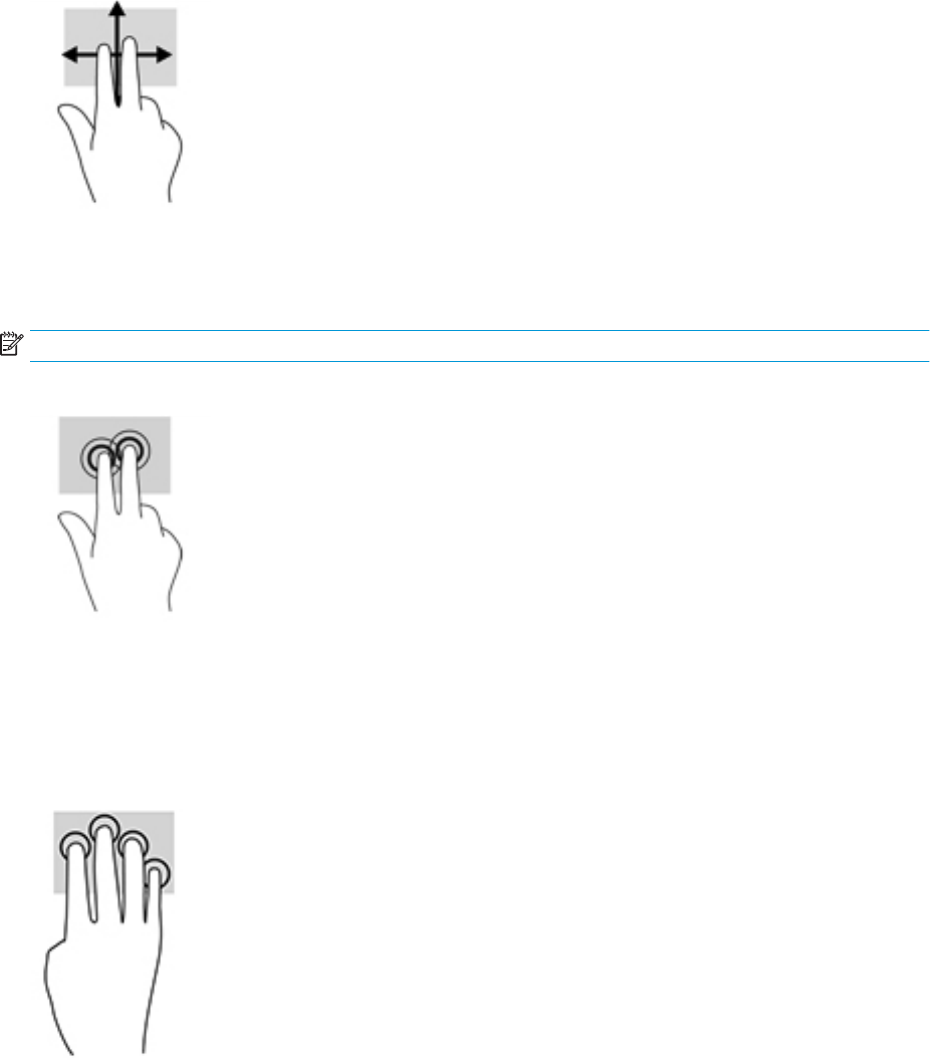
Glisare cu două degete
Utilizaţi glisarea cu două degete pentru deplasare în sus, în jos sau în stânga/dreapta pe o pagină sau pe o
imagine.
●
Poziţionaţi două degete uşor depărtate pe suprafaţa zonei de atingere, apoi glisaţi-le în sus, în jos, la
stânga sau la dreapta.
Atingere
cu două degete
Utilizaţi atingerea cu două degete pentru a deschide meniul pentru un obiect de pe ecran.
NOTĂ: Atingerea cu două degete efectuează aceeaşi funcţie ca atunci când faceţi clic dreapta cu un mouse.
●
Atingeţi zona de atingere cu două degete pentru a deschide meniul de opţiuni pentru obiectul selectat.
Atingere cu patru degete
Utilizaţi atingerea cu patru degete pentru a deschide centrul de acţiune.
●
Atingeţi cu patru degete zona de atingere pentru a deschide centrul de acţiune şi a vizualiza setările şi
notificările curente.
26 Capitolul 5 Navigarea pe ecran